Comment résoudre les problèmes courants de Samsung Galaxy Note 8
Publié: 2018-03-11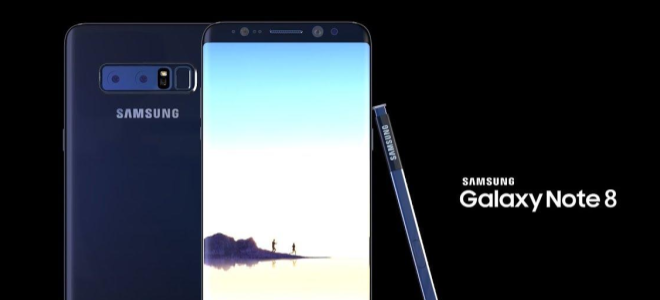
Si vous recherchez le meilleur et le moyen le plus efficace de résoudre les problèmes courants que vous rencontrez sur votre Samsung Galaxy Note 8, alors vous êtes tombé sur le bon guide !
Avec son écran massif, ses performances de premier ordre, son superbe S Pen et bien plus encore, il ne fait aucun doute que le Note 8 est l'un des meilleurs, sinon le meilleur, des smartphones que Samsung ait encore introduits. Les fonctionnalités que le smartphone a été bourré de combiner avec son appareil photo sont les plus à jour dans leurs domaines. Même si la note 8 ne maintient pas le résultat de son prédécesseur la note 7 et qu'il s'agit vraiment d'un grand produit phare, il y a quelques problèmes mineurs auxquels les utilisateurs seraient confrontés. Néanmoins, ces problèmes sont faciles à résoudre et peuvent être gérés par un utilisateur régulier. Voici la liste des problèmes courants du Samsung Galaxy Note 8 et ses solutions.
6 problèmes les plus courants de Galaxy Note 8 et leurs solutions
Liens rapides
- 6 problèmes les plus courants de Galaxy Note 8 et leurs solutions
- Problème 1 : Problèmes Bluetooth
- Solutions
- Problème 2 : Votre Galaxy Note 8 ne charge pas
- Solutions
- Effectuer une réinitialisation matérielle
- Problème 3 : Problèmes d'affichage de Galaxy Note 8
- Solution
- Solution
- Problème 4: Problème d'affichage scintillant du Samsung Galaxy Note 8
- Solutions
- Problème 5 : Problèmes de batterie Samsung Note 8
- Solutions
- Problème 6 : Samsung Galaxy Note 8 ne s'ouvre pas
- Solutions
Problème 1 : Problèmes Bluetooth
Les rapports courants que les utilisateurs ont faits avant le Bluetooth de la Note 8 sont que parfois, ils ne parviennent pas à se connecter à d'autres appareils, ou il se déconnecte spontanément, ou parfois il y a des appareils que le téléphone ne peut pas reconnaître. Voici quelques-unes des solutions simples aux problèmes Bluetooth du Galaxy Note 8.
Solutions
- La solution la plus simple à essayer est de déconnecter Bluetooth, d'attendre 10 secondes et de se reconnecter
- Quant à la deuxième solution, vous pouvez effacer le cache du Bluetooth. Dirigez-vous vers l'application Paramètres de votre Note 8> Gestionnaire d'applications> Balayez votre doigt vers la droite pour afficher tous les onglets> Rechercher l'application Bluetooth> Appuyez sur puis choisissez Forcer l'arrêt> Effacer le cache> Effacer les données> Appuyez sur OK> Quitter et redémarrer votre appareil
- Vous pouvez essayer de déconnecter vos appareils Bluetooth de votre Note 8, puis établir une connexion depuis le début. Maintenant, travaillez et voyez si cela est efficace pour vous
Note 8 est une nouvelle phablette et Samsung proposera bientôt des mises à jour et résoudra ces problèmes à travers elles.
Problème 2 : Votre Galaxy Note 8 ne charge pas
Voici quelques solutions immédiates si vous rencontrez des problèmes de charge.
Solutions
- Des câbles mal connectés entraîneront des problèmes et votre Samsung Galaxy Note 8 ne se chargera pas. Vérifiez vos câbles pour voir s'il y a des connexions desserrées, puis resserrez dès que possible. Les câbles cassés ou bosselés sont également une cause pour les smartphones qui ne se chargent pas
- Vous devez également vérifier s'il y a de la saleté et des débris coincés à l'extrémité du port. Cela pourrait également entraîner des risques électriques en plus de simplement interrompre l'alimentation de votre Samsung Galaxy Note 8
- Vérifiez si votre chargeur fonctionne en testant un autre smartphone pour charger sur le même chargeur
- Si vous utilisez un chargeur sans fil pour votre smartphone, essayez d'exclure le boîtier de votre appareil si vous l'utilisez. Tous les étuis ne sont pas destinés à être chargés avec la coque
- Les logiciels tiers entraîneront généralement des problèmes, notamment des problèmes de charge, s'ils sont défectueux d'une manière ou d'une autre. Vous pouvez essayer de charger en mode sans échec pour vérifier si le problème provient d'une application tierce. Lorsqu'un smartphone est en mode sans échec, toutes les applications tierces sont désactivées. Maintenant, essayez de recharger votre téléphone. Si votre Samsung Galaxy Note 8 se charge en mode sans échec, il existe une application tierce douteuse
- Si vous ne savez pas quel logiciel pourrait être à l'origine du problème et que vous ne souhaitez pas les désinstaller un par un, vous pouvez simplement effectuer une réinitialisation matérielle sur votre Galaxy Note 8. Une réinitialisation d'usine ramènera votre téléphone à son paramètres d'origine. Vous souhaitez créer une sauvegarde car toutes vos données personnelles ainsi que vos vidéos, musiques, applications, contacts, etc. seront effacées
Effectuer une réinitialisation matérielle
Voici les étapes à suivre pour effectuer une réinitialisation matérielle afin que le Samsung Note 8 ne charge pas :
- Éteignez votre Samsung Galaxy Note 8
- Appuyez et appuyez longuement sur le bouton Bixby et le bouton d'augmentation du volume et maintenez maintenant le bouton d'alimentation enfoncé simultanément
- Supprimez la retenue de tous les boutons lorsque le logo Android apparaît sur votre écran. L'écran doit indiquer "Installation de la mise à jour du système". Il faudra environ une minute pour que le menu de récupération apparaisse
- Accédez au menu avec la touche Volume bas et mettez en surbrillance Wipe Data ou bien la réinitialisation d'usine et utilisez le bouton d'alimentation pour le choisir
- Utilisez à nouveau le bouton Volume et mettez en surbrillance Oui, puis le bouton d'alimentation pour le choisir
- Une fois les processus terminés, utilisez le bouton d'alimentation, puis sélectionnez Redémarrer le système maintenant.
- Votre Galaxy Note 8 redémarrera et toutes les applications tierces seront effacées. Vous pouvez désormais recharger votre Note 8 ! Soyez très attentif aux applications et au comportement de votre smartphone lorsque vous téléchargez à nouveau des applications
Problème 3 : Problèmes d'affichage de Galaxy Note 8
Il y a deux problèmes dont les utilisateurs se plaignent. Le premier problème d'affichage du Samsung Galaxy Note 8 est sa résolution. La résolution Quad HD 2960 x 1440 est ce qui le rend merveilleux. Mais lorsque vous l'obtenez tout juste sorti de la boîte, Samsung l'a réglé sur une résolution de 1080 pixels, ce qui est assez bon pour la durée de vie de la batterie. Ceci, bien sûr, peut être rétabli et vous pouvez profiter d'une meilleure expérience de résolution sur votre Galaxy Note 8.

Solution
- Dirigez-vous vers l'application Paramètres> Affichage> Résolution d'écran, il y a trois options que vous obtiendrez HD + 1480 × 720, FHD + 2220 × 1080 ou WQHD 2960 × 1440. Pour la meilleure résolution, choisissez la dernière puis appuyez sur Appliquer
Le deuxième problème d'affichage du Samsung Galaxy Note 8 dont parlent les utilisateurs est une teinte rouge rosé qui peut être remarquée à l'écran. Cela est dû au calibrage des couleurs. Vous pouvez régler le mode d'écran pour vérifier si vous êtes à l'aise dans d'autres modes. Voici les étapes à suivre pour changer le mode d'écran :
Solution
- Dirigez-vous vers l'application Paramètres> Affichage> Mode écran, vous pouvez choisir parmi quatre options: affichage adaptatif, photo AMOLED, cinéma AMOLED et basique. En dehors de cela, vous avez la possibilité d'utiliser l'échelle de balance des couleurs pour régler les couleurs d'affichage, le ton et la balance des blancs en fonction de ce qui convient le mieux à vos yeux. Il y a le bouton avancé pour plus de contrôle de chaque couleur sur le spectre RVB que vous pouvez ajuster selon vos besoins.
Problème 4: Problème d'affichage scintillant du Samsung Galaxy Note 8
Comme il y a eu des réclamations concernant ce problème, examinons ce qui pourrait être la meilleure solution dans une situation si vous rencontrez des problèmes d'affichage scintillant du Samsung Galaxy Note 8.
Solutions
Redémarrez votre Galaxy Note 8 en mode sans échec pour vérifier s'il existe une application défectueuse qui entraîne ce problème
Effacez la partition de cache de votre Galaxy Note 8 pour vérifier si le problème a été résolu
Une réinitialisation d'usine est une dernière option pour résoudre ce problème
Problème 5 : Problèmes de batterie Samsung Note 8
Le Samsung Galaxy Note 8 est peut-être un grand téléphone à haute résolution, mais Samsung a également inclus une batterie puissante de 3300 mAh pour prendre en charge les opérations de votre smartphone. Vous possédez également la fonction de charge rapide pour une recharge d'énergie rapide. Votre smartphone devrait sûrement vous durer 9 heures entières ou un peu plus pendant que vous surfez, regardez des vidéos HD, prenez des appels ou envoyez des SMS s'il est complètement chargé. Certains propriétaires se sont plaints de l'épuisement rapide de la batterie de leur Samsung Galaxy Note 8. Si vous rencontrez également ce problème, voici quelques solutions simples aux problèmes de batterie de Samsung Note 8.
Solutions
- Les applications tierces pourraient être les principales raisons des problèmes sur votre Samsung Galaxy Note 8. Vous devriez examiner le tableau d'utilisation de la batterie pour vérifier si l'une des applications est le résultat de l'épuisement rapide de la batterie de votre smartphone.
- Dirigez-vous vers l'application Paramètres> Maintenance de l'appareil> Batterie> Vérification de l'utilisation de la batterie pour le graphique et vérifiez s'il existe un logiciel qui consomme de l'énergie de manière inhabituelle. Mettez à jour ou désinstallez cette application
- L'affichage permanent a un impact important sur la batterie, vous devez donc le désactiver. Dirigez-vous vers Paramètres> Affichage> faites défiler vers le bas, puis désactivez l'affichage toujours activé
- Une autre alternative pour conserver une certaine quantité de batterie consiste à régler votre temps de veille et la luminosité de l'écran. La fonction de luminosité automatique peut ne pas toujours être efficace, il est donc préférable de l'ouvrir manuellement pour la désactiver ou l'exécuter en fonction de votre environnement. Dirigez-vous vers l'application Paramètres> Affichage> Luminosité et réduisez l'échelle de luminosité
- Samsung propose également une fonction de délai d'attente de l'écran. Nous vous conseillons de choisir l'option 30 secondes
- La plupart d'entre nous ont tendance à utiliser environ 12 à 15 applications dans notre routine quotidienne, mais nous en avons beaucoup plus installées. Ils sont disponibles, mais ce que vous ne savez pas, c'est que ces applications peuvent affecter la durée de vie de la batterie de votre Galaxy Note 8. Désinstallez celles que vous n'utilisez pas et vous verrez un énorme changement dans la durée de vie de votre batterie ainsi que le performances de votre Galaxy Note 8
- Les applications mises à jour sont idéales pour votre smartphone, mais la mise à jour automatique peut poser problème. Dirigez-vous vers le Play Store> Paramètres> Applications de mise à jour automatique> Choisissez Ne pas mettre à jour automatiquement les applications. Vous voudrez également vous diriger vers Galaxy Apps> Menu> Paramètres> Mise à jour automatique des applications> Désactiver. N'oubliez pas d'activer les notifications dans les deux cas pour les mises à jour afin que votre système puisse vous avertir qu'il y a une notification en attente afin que vous puissiez mettre à jour ce logiciel particulier quand vous le souhaitez.
Problème 6 : Samsung Galaxy Note 8 ne s'ouvre pas
Il pourrait y avoir eu un problème de Samsung Galaxy Note 8 qui ne s'ouvre pas ou ne s'allume pas. Voici ce que vous pouvez faire pour y remédier.
Solutions
- Cela pourrait probablement être le résultat d'un problème de batterie déchargée. Synchronisez votre smartphone avec le chargeur et attendez 5 minutes avant d'essayer de l'activer
- Un plantage du système pourrait être la raison pour laquelle ce problème est survenu. Vous pouvez essayer de forcer le redémarrage de votre chargeur qui y est connecté. Appuyez longuement sur les boutons d'alimentation et de volume en même temps pendant environ cinq à sept secondes. Votre Galaxy Note 8 s'ouvrira à nouveau, mais si ce n'est pas le cas, vous devez le redémarrer en mode sans échec pour vérifier les applications défectueuses. Puis désinstallez chacun d'eux un par un
- Si tout le reste échoue, effectuez une réinitialisation d'usine sur votre Note 8, et cela devrait être corrigé
